windows10草图板怎么用 最新win10没有草图板怎么回事
更新时间:2023-04-15 11:41:17作者:jiang
在win10系统上,我们在查找资料的时候没有草稿纸时就可以使用系统上的草图板,这样也方便我们记录信息,但是有用户说没有找到草图板,不知道是没有还是怎么回事,基本上最新的系统上都会有的,下面小编给大家分享win10草图板的打开方法。
解决方法:
1、win10草图板如何打开。

2、选择桌面最下方任务栏 右击点击任务栏设置。
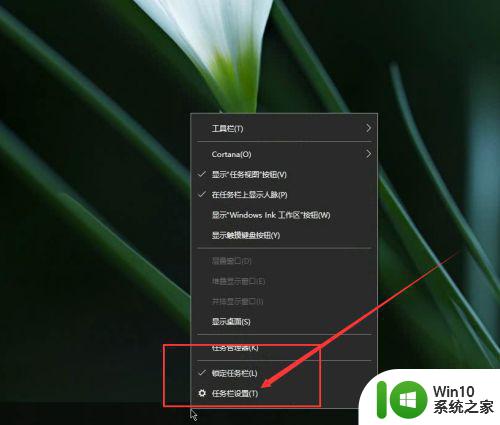
3、在任务栏设置中选择 打开或关闭系统图标。
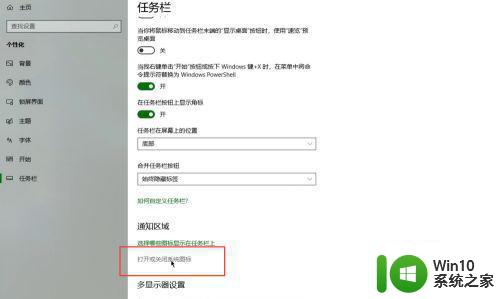
4、下图所示 将Windows INK 工作区打开。
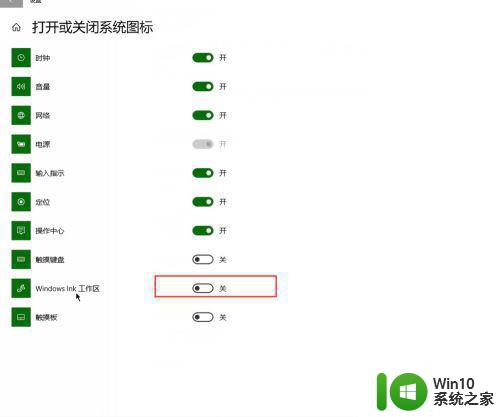
5、打开之后右下方多出一个windows INK工作区。
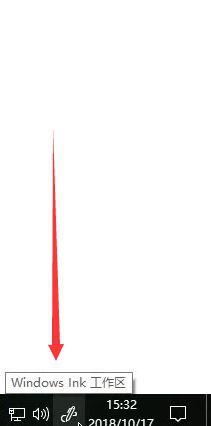
6、这里我们有个草版图。
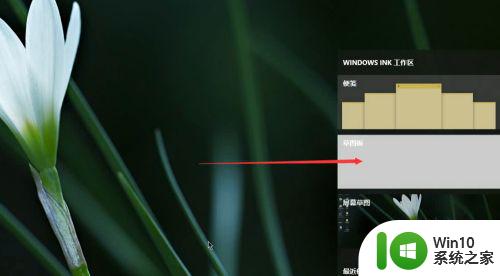
7、打开进行绘制即可。
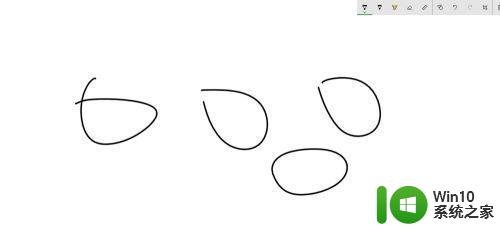
以上就是win10草图板的打开方法,同样找不到草图板的,可以按上面的方法来进行操作。
windows10草图板怎么用 最新win10没有草图板怎么回事相关教程
- win10截图和草图在哪 win10截图和草图怎么找
- win10系统截图和草图保存不了如何解决 win10截图草图无法保存怎么办解决方法
- win10图片打开方式添加截图和草稿方式的方法 win10如何设置默认打开方式为截图和草稿
- windows10尺子 Win10工作区的屏幕草图版如何修改尺子的方向
- win10没有声音图标怎么办 win10右下角声音图标没了怎么回事
- win10控制面板里没有家庭组的处理方法 win10控制面板里没有家庭组怎么回事
- win10设置里没有触摸板选项如何解决 win10没有触摸板选项怎么回事
- win10变成平板模式没有图标了怎么恢复 win10平板模式图标消失怎么办
- win10笔记本触摸板没反应怎么回事 win10笔记本触摸板无法使用怎么办
- win10控制面板里没有快速启动怎样解决 Win10控制面板找不到快速启动图标怎么办
- win10图片打开方式没有照片查看器 win10图片打开方式没有照片查看器怎么回事
- win10平板模式图标没了恢复方法 win10平板模式图标消失怎么恢复
- 蜘蛛侠:暗影之网win10无法运行解决方法 蜘蛛侠暗影之网win10闪退解决方法
- win10玩只狼:影逝二度游戏卡顿什么原因 win10玩只狼:影逝二度游戏卡顿的处理方法 win10只狼影逝二度游戏卡顿解决方法
- 《极品飞车13:变速》win10无法启动解决方法 极品飞车13变速win10闪退解决方法
- win10桌面图标设置没有权限访问如何处理 Win10桌面图标权限访问被拒绝怎么办
win10系统教程推荐
- 1 蜘蛛侠:暗影之网win10无法运行解决方法 蜘蛛侠暗影之网win10闪退解决方法
- 2 win10桌面图标设置没有权限访问如何处理 Win10桌面图标权限访问被拒绝怎么办
- 3 win10关闭个人信息收集的最佳方法 如何在win10中关闭个人信息收集
- 4 英雄联盟win10无法初始化图像设备怎么办 英雄联盟win10启动黑屏怎么解决
- 5 win10需要来自system权限才能删除解决方法 Win10删除文件需要管理员权限解决方法
- 6 win10电脑查看激活密码的快捷方法 win10电脑激活密码查看方法
- 7 win10平板模式怎么切换电脑模式快捷键 win10平板模式如何切换至电脑模式
- 8 win10 usb无法识别鼠标无法操作如何修复 Win10 USB接口无法识别鼠标怎么办
- 9 笔记本电脑win10更新后开机黑屏很久才有画面如何修复 win10更新后笔记本电脑开机黑屏怎么办
- 10 电脑w10设备管理器里没有蓝牙怎么办 电脑w10蓝牙设备管理器找不到
win10系统推荐
- 1 番茄家园ghost win10 32位官方最新版下载v2023.12
- 2 萝卜家园ghost win10 32位安装稳定版下载v2023.12
- 3 电脑公司ghost win10 64位专业免激活版v2023.12
- 4 番茄家园ghost win10 32位旗舰破解版v2023.12
- 5 索尼笔记本ghost win10 64位原版正式版v2023.12
- 6 系统之家ghost win10 64位u盘家庭版v2023.12
- 7 电脑公司ghost win10 64位官方破解版v2023.12
- 8 系统之家windows10 64位原版安装版v2023.12
- 9 深度技术ghost win10 64位极速稳定版v2023.12
- 10 雨林木风ghost win10 64位专业旗舰版v2023.12